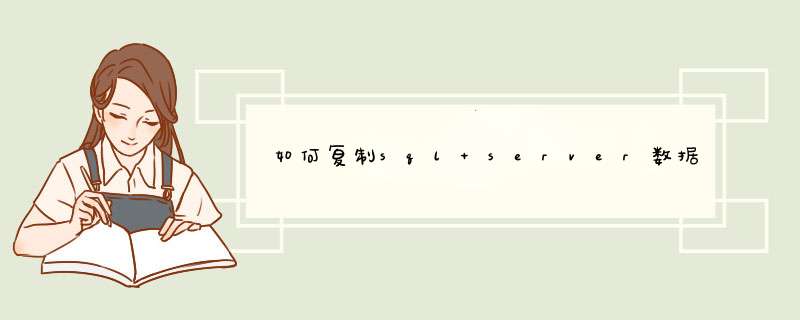
两种方法:
1、在“SQL
Server
配置管理器”中将你的SQL
SERVER服务停止,然后将你安装数据库文件中的data文件夹下的
你的数据库名mdf和你的数据库名ldf文件夹拷给别人,最后拿到该文件的人,直接在mssql2005的“SQL
Server
Management
Studio”工具中,用附加数据库的方式添加即可。
2、在你电脑上的“SQL
Server
Management
Studio”工具中找到你要用来传的数据库名,在上面点右键--任务--备份数据库。为其指定一个目录后,点保存。之后会生成一个文件,你直接将该文件
拷贝给你要给的人。拿到这个备份文件的人,首先要在他电脑的“SQL
Server
Management
Studio”工具中新建一个空数据库,且该数据库名要和你电脑上的那个名称一致,最后在这个数据库名上点右键--任务--还原--数据库,选中刚才的那
个备份文件,点确定也可以还原。
SQL六种数据移动方法
1 通过工具DTS的设计器进行导入或导出
DTS的设计器功能强大,支持多任务,也是可视化界面,容易 *** 作,但知道的人一般不多,如果只是进行SQL Server数据库中部分表的移动,用这种方法最好,当然,也可以进行全部表的移动。在SQL Server Enterprise Manager中,展开服务器左边的+,选择数据库,右击,选择All tasks/Import Data(或All tasks/Export Data),进入向导模式,按提示一步一步走就行了,里面分得很细,可以灵活的在不同数据源之间复制数据,很方便的。而且可以另存成DTS包,如果以后还有相同的复制任务,直接运行DTS包就行,省时省力。也可以直接打开DTS设计器,方法是展开服务器名称下面的Data Transformation Services,选Local Packages,在右边的窗口中右击,选New Package,就打开了DTS设计器。值得注意的是:如果源数据库要拷贝的表有外键,注意移动的顺序,有时要分批移动,否则外键主键,索引可能丢失,移动的时候选项旁边的提示说的很明白,或者一次性的复制到目标数据库中,再重新建立外键,主键,索引。
其实建立数据库时,建立外键,主键,索引的文件应该和建表文件分开,而且用的数据文件也分开,并分别放在不同的驱动器上,有利于数据库的优化。
2 利用Bcp工具
这种工具虽然在SQL Server7的版本中不推荐使用,但许多数据库管理员仍很喜欢用它,尤其是用过SQL Server早期版本的人。Bcp有局限性,首先它的界面不是图形化的,其次它只是在SQL Server的表(视图)与文本文件之间进行复制,但它的优点是性能好,开销小,占用内存少,速度快。有兴趣的朋友可以查参考手册。
3 利用备份和恢复
先对源数据库进行完全备份,备份到一个设备(device)上,然后把备份文件复制到目的服务器上(恢复的速度快),进行数据库的恢复 *** 作,在恢复的数据库名中填上源数据库的名字(名字必须相同),选择强制型恢复(可以覆盖以前数据库的选项),在选择从设备中进行恢复,浏览时选中备份的文件就行了。这种方法可以完全恢复数据库,包括外键,主键,索引。
4 直接拷贝数据文件
把数据库的数据文件(mdf)和日志文件(ldf)都拷贝到目的服务器,在SQL Server Query Analyzer中用语句进行恢复:
EXEC sp_attach_db @dbname = 'test ',
@filename1 = 'd:\mssql7\data\test_datamdf ',
@filename2 = 'd:\mssql7\data\test_logldf '
这样就把test数据库附加到SQL Server中,可以照常使用。如果不想用原来的日志文件,可以用如下的命令:
EXEC sp_detach_db @dbname = 'test '
EXEC sp_attach_single_file_db @dbname = 'test ',
@physname = 'd:\mssql7\data\test_datamdf '
这个语句的作用是仅仅加载数据文件,日志文件可以由SQL Server数据库自动添加,但是原来的日志文件中记录的数据就丢失了。
5 在应用程序中定制
可以在应用程序(PB、VB)中执行自己编写的程序,也可以在Query Analyzer中执行,这种方法比较灵活,其实是利用一个平台连接到数据库,在平台中用的主要时SQL语句,这种方法对数据库的影响小,但是如果用到远程链接服务器,要求网络之间的传输性能好,一般有两种语句:
1> select into new_tablename where
2> insert (into) old_tablename select from where
区别是前者把数据插入一个新表(先建立表,再插入数据),后者是把数据插入已经存在的一个表中,我个人喜欢后者,因为在编程的结构上,应用的范围上,第二条语句强于前者。
6 SQL Server的复制功能
SQL Server提供了强大的数据复制功能,也是最不易掌握的,具体应用请参考相关资料,值得注意的是要想成功进行数据的复制工作,有些条件是必不可少的:
1> SQL Server Agent必须启动,MSDTC必须启动。
2> 所有要复制的表必须有主键。
3> 如果表中有text或image数据类型,必须使用with log选项,不能使用with no_log选项。
另外max text repl size选项控制可以复制的文本和图像数据的最大规模,超过这个限制的 *** 作将失败。
4> 在要进行复制的计算机上,应该至少是隐含共享,即共享名是C$或D$…。
5> 为SQL Server代理使用的Windows NT帐号不能是一个本地的系统帐号,因为本地的系统帐号不允许网络存取。
6> 如果参与复制的服务器在另外的计算机域中,必须在这些域之间建立信任关系。
两种方法:
1、在“SQL
Server
配置管理器”中将你的SQL
SERVER服务停止,然后将你安装数据库文件中的data文件夹下的
你的数据库名mdf和你的数据库名ldf文件夹拷给别人,最后拿到该文件的人,直接在mssql2005的“SQL
Server
Management
Studio”工具中,用附加数据库的方式添加即可。
2、在你电脑上的“SQL
Server
Management
Studio”工具中找到你要用来传的数据库名,在上面点右键--任务--备份数据库。为其指定一个目录后,点保存。之后会生成一个文件,你直接将该文件拷贝给你要给的人。拿到这个备份文件的人,首先要在他电脑的“SQL
Server
Management
Studio”工具中新建一个空数据库,且该数据库名要和你电脑上的那个名称一致,最后在这个数据库名上点右键--任务--还原--数据库,选中刚才的那个备份文件,点确定也可以还原
[引用]我找到mdf和idf文件,但是发的时候出现上那个问题,谢谢了[/引用]
要先在“SQL
Server
配置管理器”中将你的SQL
SERVER服务停止,才能进行拷贝
首先,ACCESS数据库文件是可以直接拷贝的;
其次,ACCESS数据库软件的话,如果你同学的数据库软件是绿色免安装版也可以直接拷贝整个文件夹,如果不是就需要安装一下数据库软件,这样拷贝过来的数据库文件即可打开和编辑等 *** 作!
建议你下载一个office 2003完整版,里面就有access 2003版本,蛮好用的,一般绿色免安装版,杀毒软件会报毒。所以建议安装office 2003里的ACCESS即可!
sqlserver复制数据库为了简洁起见, 源库以下简称为 S , 目标库简称为 T。
方法中需要用到 SqlDelta
1 在 源S 上右键, 产生创建数据库的脚本;
2 修改脚本用以创建目标库T,主要是将原来的数据库名、文件路径改为实际的 。
3 sqlserver2014支持直接查看分区函数和分区方案, 直接右键产生相关的创建语句再在T上执行即可。
4 打开 SqlDelta 的下图界面, Source为旧DB, Target为新DB。注意源的连接权限至少应该是 dbowner , 否则存储过程之类的无法产生脚本。
配置完成没有问题, 点击右上角的 Run 。
5 如下图, 去掉不需要的项(如 users ), 然后点击右上角产生脚本。
6 将产生的脚本复制到新的DB的“新建查询”窗口, 开始执行就完成一半了。
7 执行完成之后, 点击上图中的 Refresh 按钮, 再次对比表、视图之等信息, 看是否有不同的项。
如果有区别, 则复制相应的脚本重新执行, 直到两次完全一致为止。
以上就是关于如何复制sql server数据库全部的内容,包括:如何复制sql server数据库、怎样用SQL语句完整复制数据库、SQL SERVER 2005数据库中的文件怎么拷贝在U盘里等相关内容解答,如果想了解更多相关内容,可以关注我们,你们的支持是我们更新的动力!
欢迎分享,转载请注明来源:内存溢出

 微信扫一扫
微信扫一扫
 支付宝扫一扫
支付宝扫一扫
评论列表(0条)